Dieses Tutorial erklärt detailliert, wie du in Illustrator ein Bild in eine Vektorgrafik umwandelst. Wir zeigen dir die verschiedenen Möglichkeiten des Vektorisierens und helfen dir bei der Wahl der passenden Einstellungen, um optimale Ergebnisse zu erzielen.
 Vektorisieren in Illustrator
Vektorisieren in Illustrator
Ab der Version CS6 bietet Illustrator mit dem leistungsstarken „Bildnachzeichner“ verbesserte Möglichkeiten für die Vektorisierung. Dieses Werkzeug erlaubt es, unterschiedlichste Bildvorlagen präzise und effizient in Vektorgrafiken zu konvertieren. Ob Logos, Illustrationen oder Fotos – mit dem Bildnachzeichner holst du das Beste aus deinen Bildern heraus.
Schritt-für-Schritt-Anleitung: Bild in Illustrator vektorisieren
Der erste Schritt ist das Platzieren des Bildes, das du vektorisieren möchtest, in Illustrator. Ob das Bild verknüpft oder eingebettet ist, spielt dabei keine Rolle.
Beim Vektorisieren in Illustrator gibt es verschiedene Methoden, die sich in ihrer Komplexität und den resultierenden Ergebnissen unterscheiden:
1. Schnelles Vektorisieren mit der Standardvorgabe
Für eine schnelle und unkomplizierte Vektorisierung wähle das Bild mit der Maus aus und klicke im kontextbezogenen Menü (am oberen Bildschirmrand) auf die Schaltfläche „Bildnachzeichner“. Diese Methode erzeugt eine Schwarz-Weiß-Vektorisierung und eignet sich besonders gut für einfache Grafiken mit hohem Kontrast. Denke daran, dass diese Methode die wenigsten Einstellungsmöglichkeiten bietet und daher möglicherweise nicht für alle Bilder optimal ist.
2. Vektorisieren mit gespeicherten Nachzeichnen-Vorgaben
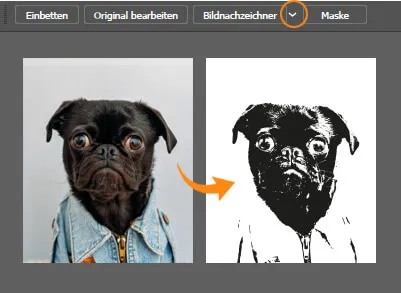 Illustrator Bildnachzeichner
Illustrator Bildnachzeichner
Die gespeicherten Nachzeichnen-Vorgaben bieten dir mehr Kontrolle über den Vektorisierungsprozess. Du findest sie im Pulldown-Menü (“Pfeil nach unten” neben dem Button “Bildnachzeichner”). Hier stehen dir verschiedene Voreinstellungen zur Verfügung, die jeweils auf bestimmte Bildwirkungen wie Graustufen, Fototreue oder Skizzengrafik zugeschnitten sind. Probiere die verschiedenen Optionen aus, um die passende für dein Bild zu finden.
3. Individuelles Vektorisieren mit den Bildnachzeichner-Optionen
Für eine individuelle und präzise Vektorisierung öffne das Bedienfeld „Bildnachzeichner“ über „Fenster > Bildnachzeichner“. In der Standardansicht findest du eine kompakte Übersicht mit den wichtigsten Optionen.
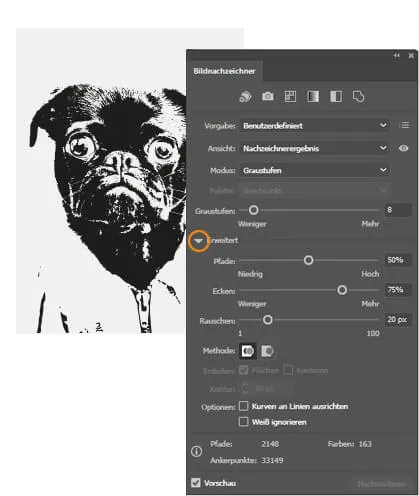 Bildnachzeichner-Werkzeug in Illustrator
Bildnachzeichner-Werkzeug in Illustrator
Um den vollen Umfang der Vektorisierungs-Optionen zu nutzen, klappe das Feld „Erweitert“ aus. Hier findest du Schieberegler, mit denen du direkten Einfluss auf die Vektorisierung nehmen kannst. Diese Vorgaben dienen als Grundlage für deine individuellen Einstellungen. Um den Illustrator In Vektoren Umwandeln zu können, sind diese Einstellungen entscheidend.
Pfade
Der Regler für Pfade bestimmt, wie genau die Vorlage nachgezeichnet wird. Du kannst einen Wert zwischen 0 und 100 wählen. Je höher der Wert, desto genauer ist die Vektorisierung, aber desto höher ist auch die Anzahl der Ankerpunkte in der Vektorgrafik. Ein zu hoher Wert kann zu einer unübersichtlichen Grafik führen, während ein zu niedriger Wert Details verlieren kann.
Ecken
Mit dem Schieberegler Ecken legst du fest, wie eckig die Vektorgrafik sein soll. Auch hier kannst du einen Wert von 0 bis 100 einstellen. Je niedriger der Wert, desto runder und weicher werden die Ecken der vektorisierten Grafik. Dies ist besonders wichtig, wenn du organische Formen oder abgerundete Objekte vektorisierst.
Rauschen
Der Schieberegler Rauschen bestimmt die Größe des kleinsten zu erstellenden Bildelements. Der Wert gibt die Pixelanzahl an, ab der Illustrator überhaupt Teile des Bildes für die Vektorisierung berücksichtigt. Stell dir vor, die Software arbeitet hier wie ein Sieb: Alles, was “durchfällt”, wird nicht vektorisiert. Je kleiner der Wert, desto mehr Details werden berücksichtigt. Ein zu niedriger Wert kann jedoch auch zu unerwünschten Artefakten führen, insbesondere bei Bildern mit niedrigem Detailgrad.
Angrenzend und überlappend
Mit den Methoden „Angrenzend“ und „Überlappend“ steuerst du, ob Unterfüllungen erwünscht sind und ob Objekte von anderen Objekten überdeckt oder eher ausgestanzt erscheinen sollen. „Angrenzend“ eignet sich gut für Grafiken, bei denen die einzelnen Elemente nahtlos aneinandergrenzen sollen, während „Überlappend“ verwendet wird, um Objekte mit überlappenden Bereichen zu erstellen.
Kontur
Der Regler „Kontur“ legt fest, ab welcher Linienstärke Konturen erzeugt werden. Wenn das vektorisierte Bild zu kurvig ist, kannst du mit der Option Kurven an Linien ausrichten gegensteuern. Weiße oder transparente Bereiche werden normalerweise ebenfalls als Vektorobjekte generiert. Wenn du das verhindern möchtest, aktiviere die entsprechende Option. Das kann nützlich sein, wenn du nur bestimmte Teile des Bildes vektorisieren möchtest.
Zusätzliche Tipps zum Vektorisieren in Illustrator
Hier sind noch einige nützliche Tipps, die dir beim Vektorisieren mit Illustrator helfen können:
- Du kannst den Nachzeichner-Prozess automatisieren. Unter „Datei > Skripten > Bildnachzeichner“ findest du eine Option dafür. Zusätzlich kannst du die Stapelverarbeitung in Adobe Bridge nutzen, indem du zu „Werkzeuge > Illustrator > Bildnachzeichner“ navigierst. Dies ist besonders nützlich, wenn du viele Bilder gleichzeitig vektorisieren musst.
- Technische Zeichnungen oder Vorlagen mit vielen Linien können mit der Option „Gerade Linien“ sauberer dargestellt werden. Aktiviere dazu nach der Umwandlung das Häkchen unter „Objekt > Pfad > Vereinfachen“. Dies reduziert die Anzahl der Ankerpunkte und sorgt für eine klarere Darstellung.
- Oft sind manuelle Anpassungen erforderlich, insbesondere wenn das nachgezeichnete Objekt stark vergrößert werden soll. Das Versetzen der Ankerpunkte ist zwar mühsam, aber das Ergebnis kann sich sehen lassen. Verwende das Direktauswahl-Werkzeug (A), um einzelne Ankerpunkte zu bearbeiten und die Form der Vektorgrafik zu optimieren.
Indem du diese Tipps und Tricks befolgst und die verschiedenen Optionen des Bildnachzeichners in Illustrator ausgiebig testest, kannst du Bilder in Vektoren umwandeln und beeindruckende Ergebnisse erzielen.
 Vektorisieren in Illustrator
Vektorisieren in Illustrator
Experimentiere mit verschiedenen Einstellungen, um den perfekten Look für deine Vektorgrafiken zu finden. Viel Erfolg!
